
Michael Fisher
0
4387
255
Besoin d'enregistrer votre bureau? Peut-être expliquez-vous comment utiliser une application pour pouvoir télécharger le clip sur YouTube Tout ce que vous devez savoir sur le téléchargement de vidéos sur YouTube Tout ce que vous devez savoir sur le téléchargement de vidéos sur YouTube Il existe actuellement trois méthodes pour transférer des vidéos sur YouTube. Voici un aperçu détaillé de l'utilisation de votre ordinateur, de votre téléphone ou de votre console de jeux. , ou vous devez simplement montrer à un ami ou à un collègue comment faire quelque chose de relativement simple, mais vous ne pouvez le faire qu'en enregistrant et en partageant le clip.
Quelle que soit la raison, vous constaterez que les applications de screencasting sont plus courantes que vous ne le pensez. En fait, la moitié du problème consiste à en choisir un qui fonctionne comme vous le souhaitez. Utilisez notre rafle d'applications de screencasting pour trouver le meilleur outil pour le travail que vous faites.
Screencasting: De quoi s'agit-il??
Que tu l'appelles “screencasting”, “enregistrement d'écran”, “enregistrement de bureau” ou peu importe, si vous cherchez un moyen d'enregistrer une vidéo des actions de votre bureau sans pointer une caméra vers votre moniteur, vous recherchez l'une de ces applications..
Bien que le but de votre vidéo puisse différer, les bases du screencasting sont simples. L'application que vous choisissez devrait pouvoir:
- Capturez votre bureau
- Disposez de paramètres de qualité d'image corrects mais ajustables (pour le partage via des canaux à bande passante étroite)
- Enregistrer dans un format commun
- Avoir la possibilité de zoomer sur votre souris ou de capturer votre visage sur la webcam de votre PC
Bien que certains systèmes d'exploitation proposent des options natives, les outils tiers offrent généralement une expérience d'enregistrement d'écran plus satisfaisante. Cependant, l'un des problèmes de ces applications est qu'elles ont tendance à être de nature transitoire. Il est donc important de s'en tenir à des noms bien connus plutôt qu'à des survols. C'est facile quand les applications sont premium; moins alors quand ils sont libres…
Ci-dessous, nous avons regroupé une liste d'applications que vous devriez rechercher si vous utilisez Windows 10, Mac OS X et Linux..
Applications de screencast Windows
Divers outils d’enregistrement d’écran sont disponibles pour Windows. Certains ont le screencasting comme unique caractéristique, alors que d'autres l'ont presque après coup…
La barre de jeu
Si vous utilisez Windows 10, vous devriez appuyer sur FENÊTRES + G pour ouvrir la barre de jeu Utilisez la fonctionnalité de la barre de jeu de Windows 10 pour enregistrer des vidéos d'applications Utilisez la fonctionnalité de barre de jeu de Windows 10 pour enregistrer des vidéos d'applications La fonction Game DVR de Windows 10 vous permet de produire des vidéos de n'importe quelle application ou programme. Aucun outil tiers requis! , un outil qui facilite l’enregistrement de vidéos sur votre bureau. Bien que destiné à enregistrer et partager des séquences de jeu via le service Xbox (vous n’avez pas besoin d’une Xbox One, appuyez simplement sur FENÊTRES + Q et le type xbox pour trouver cette application surprenante sur votre appareil Windows 10), cet outil fonctionne très bien pour pratiquement toutes les applications que vous avez installées sur votre ordinateur..
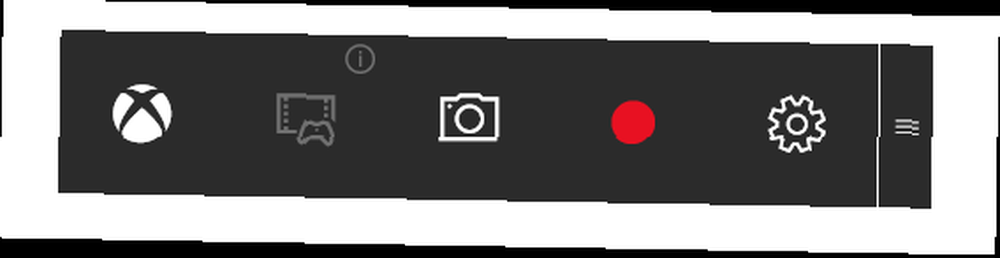
Notez cependant que vous ne pouvez pas enregistrer le réel bureau, juste les applications qui y sont exécutées.
PowerPoint 2016
Une autre option que vous pourriez avoir mais que vous ignorez est fournie avec PowerPoint 2016, qui comprend un outil d'enregistrement d'écran. Comment utiliser l'enregistreur d'écran PowerPoint pour engager votre public. Comment utiliser l'enregistreur d'écran PowerPoint pour engager votre audience. PowerPoint est doté d'un écran intégré. enregistreur et nous allons vous apprendre à l'utiliser. Nous vous montrerons également des applications possibles et des astuces professionnelles pour donner à vos screencasts un aspect plus professionnel. qui vous permet d'enregistrer votre bureau et de le déposer directement dans une présentation.
Si vous utilisez Office 365 ou la suite Microsoft Office 2016, alors vous avez probablement ceci.
VSDC Free Video Editor
L'outil gratuit de montage vidéo (que j'avais l'habitude de montrer comment créer une vidéo de réaction. Comment créer une vidéo de réaction que YouTube adorera Comment faire une vidéo de réaction que YouTube adorera De nombreux types de vidéos réussissent sur YouTube, La vidéo "Réaction" est l’un des types de vidéo les plus populaires. Voici une autre excellente façon d’enregistrer votre ordinateur de bureau. Une fois l'application installée, ouvrez son subordonné, VSDC Free Screen Recorder, et configurez-le selon vos besoins..
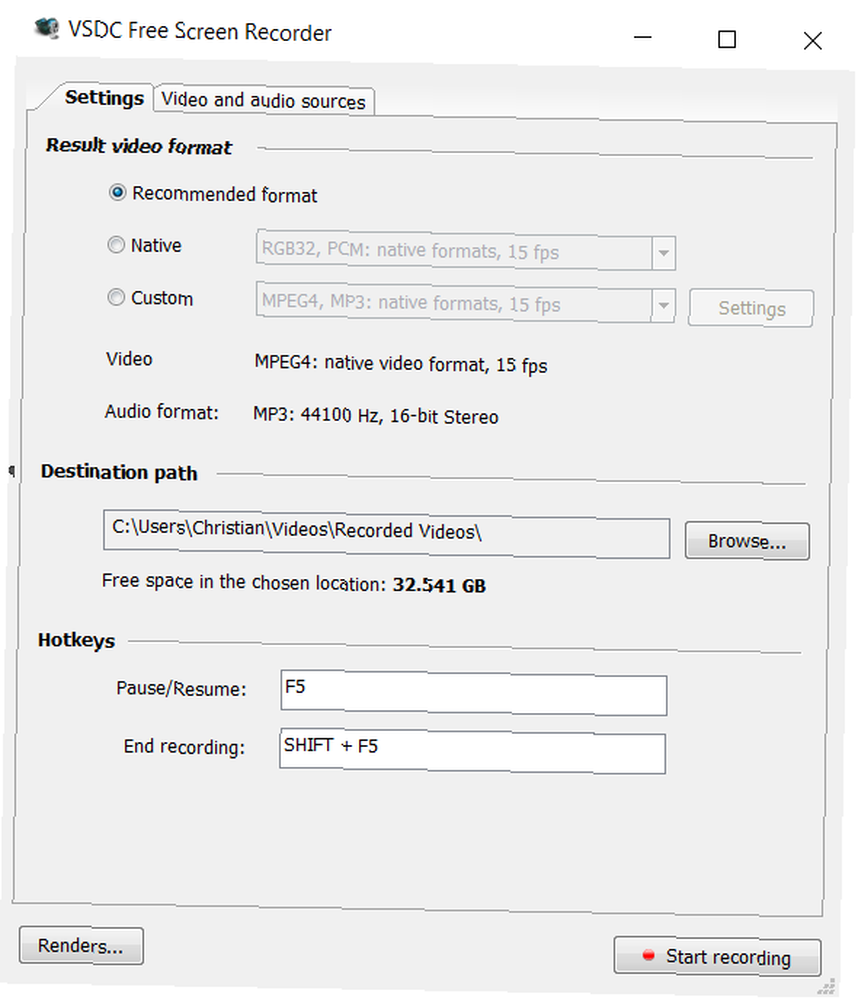
Tout ce que vous avez à faire est de cliquer Commencer l'enregistrement pour commencer, arrangez la taille de la zone de capture, F5 pour commencer l'enregistrement, et le MAJ + F5 combinaison de raccourcis clavier pour terminer (configurable). La vidéo finale est enregistrée en tant que fichier AVI pouvant être modifié, si nécessaire, dans VSDC Video Editor..
Enregistreur d'écran Rylstim
Disponible gratuitement, mais soutenu par un “Nous sommes sur facebook” ad, cet outil d’enregistrement sur écran de Sketchman Studio est simple à utiliser. Il affiche les clics de souris (facultatif) et produit une vidéo que vous pourrez éditer ultérieurement (si nécessaire). Cependant, il peut apparaître comme une menace car l'exécutable - nrs.exe - a le même nom qu'un cheval de Troie. La recherche indique qu'il s'agit de logiciels distincts.
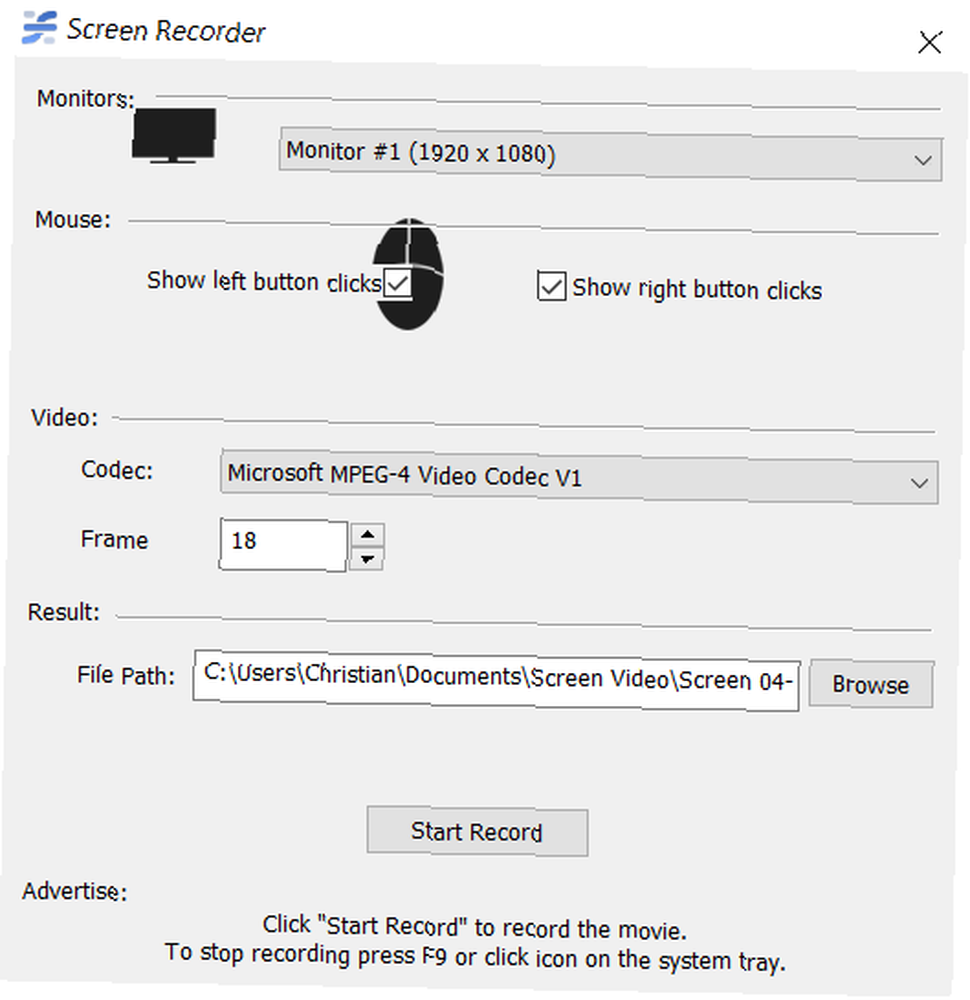
Notez que lors de l'installation, Rylstim Screen Recorder tentera d'installer une application supplémentaire (Money Calendar 5). Vous devriez décocher cette option avant de continuer.
Flashback Express
FlashBack Express est le “lite” version gratuite de FlashBack (anciennement BB FlashBack). Après le téléchargement, vous devez vous inscrire pour obtenir une licence gratuite pour l'outil, mais il existe peu de restrictions d'utilisation..
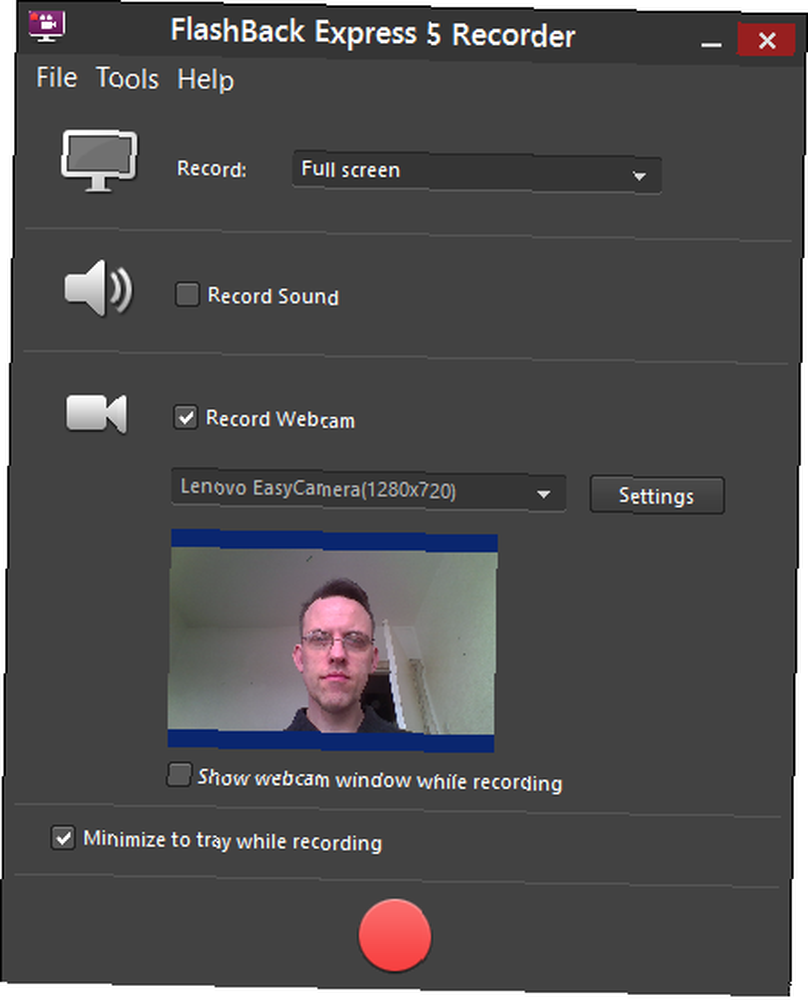
La version complète coûte environ 200 dollars. Vous voudrez peut-être éviter la mise à niveau pendant qu'un essai gratuit est disponible. La seule différence significative entre FlashBack Express et FlashBack est le manque de fonctionnalité d'édition vidéo. 4 Outils gratuits pour l'édition de vidéo en ligne 4 Outils gratuits pour en ligne Montage vidéo Le montage vidéo en ligne a contribué à transformer tout le monde en cinéastes indépendants. Voici les cinq meilleurs éditeurs sur le Web. , que vous devriez pouvoir trouver ailleurs.
Ezvid
Peut-être le meilleur outil d'enregistrement d'écran gratuit sur n'importe quelle plate-forme, Ezvid est flexible. Il permet de capturer tout ou partie de l'écran, d'annoter, d'accélérer et de ralentir, et dispose même de son propre éditeur vidéo et de son propre outil d'importation. L'enregistrement vocal est également présenté, de même que la synthèse vocale, l'enregistrement par webcam, les diaporamas à effet Ken Burns et le téléchargement automatique sur YouTube..
Et oui, c'est gratuit. Voici comment ça fonctionne.
Nous ne voyons aucune raison de ne pas utiliser Ezvid pour l'enregistrement d'écran sur Windows, surtout si vous souhaitez produire quelque chose qui sera autorisé sur YouTube..
Outils d'enregistrement d'écran pour Mac OS X et Linux
Bien qu'il existe un large choix pour les utilisateurs Windows, des outils d'enregistrement d'écran sont également disponibles pour les utilisateurs Mac OS X et Linux..
Mac OS X
OS X a un grand nombre d'applications d'enregistrement d'écran disponibles. Vous pouvez commencer avec QuickTime Utiliser Quicktime X dans Mac Snow Leopard pour la numérisation facile Utilisez Quicktime X dans Mac pour Snow Leopard pour la numérisation simplifiée, qui est livré avec votre Mac, ou vous pouvez développer des outils tiers. Parmi les options pour Mac OS X figurent des options haut de gamme telles que Camtasia Studio (également disponible pour Windows; les deux versions vous coûteront 299 USD) ou encore SnagIt (également disponible pour Windows et Chrome) de Techsmith, ScreenFlow (que nous avons examiné précédemment). ScreenFlow: la meilleure application pour l’enregistrement de screencasts sur votre Mac ScreenFlow: la meilleure application pour l’enregistrement de screencasts sur votre Mac QuickTime Player peut également effectuer des enregistrements d’écran mais ne conserve aucune bougie pour ScreenFlow.), Et le Monosnap gratuit.
Pour un examen plus approfondi de ces options de screencasting sur un Mac Les 5 meilleures applications d’enregistreur d’écran pour capturer votre écran Mac OS Les 5 meilleures applications d’enregistreur d’écran pour capturer votre écran Mac OS Vous avez besoin d’un outil pour enregistrer l’écran sur votre Mac? Voici les meilleures applications d'enregistrement d'écran pour capturer le bureau de votre Mac. , jetez un coup d’œil à notre précédente collection d’outils appropriés.
Linux
Si vous utilisez Linux, vous avez plusieurs options disponibles. Créer des vidéos de screencast avec Kazam Screencaster [Linux] Créez facilement des vidéos de screencast avec Kazam Screencaster [Linux] Que pouvez-vous faire? si vous voulez faire un tutoriel vidéo sur Linux vous-même? Vous avez peut-être déjà vu certaines personnes utiliser leur caméra vidéo pour pointer vers le moniteur, mais celles-ci ne semblent pas très professionnelles… .
Kazam est livré avec toutes les fonctionnalités que vous attendez, telles que la possibilité d’enregistrer à partir de votre microphone, la possibilité de capturer le pointeur de la souris, d’enregistrer le plein écran ou une fenêtre particulière, la cadence de prise de vue et le format vidéo réglables, etc. Regardez comment cela fonctionne:
Un outil Java multi-plateforme: Krut
Si vous changez de plate-forme régulièrement et que vous utilisez volontiers un outil basé sur Java (et si Java est activé sur votre ordinateur, veillez à le mettre à jour régulièrement pour éviter les problèmes de sécurité. Désactivez Java sur Mac OS X pour un système sécurisé. Désactiver Java sur Mac OS X pour un système sécurisé Les Mac sont généralement sécurisés, mais Java pose des problèmes de sécurité depuis des années. Il est enfin temps de vous débarrasser de Java sur votre Mac; voici comment.), Alors Krut pourrait bien être l'outil de capture d'écran pour vous.
Krut est une alternative légère et riche en fonctionnalités, qui enregistre au format .mov (l’audio est enregistré dans un fichier .wav séparé) et qui possède également des capacités de capture d’écran. Cependant, vous devrez le configurer avant de l’utiliser (vous pouvez le faire dans Menu> Paramètres) - à tout le moins, vous voudrez probablement changer la petite zone de capture 360 × 240. Notez que vous aurez besoin de spécifier un nom de fichier pour l'enregistrement à l'écran à chaque fois, sinon le fichier movie.mov par défaut sera écrasé et l'utilisation répétée de cette option entraînera la perte des anciens fichiers..
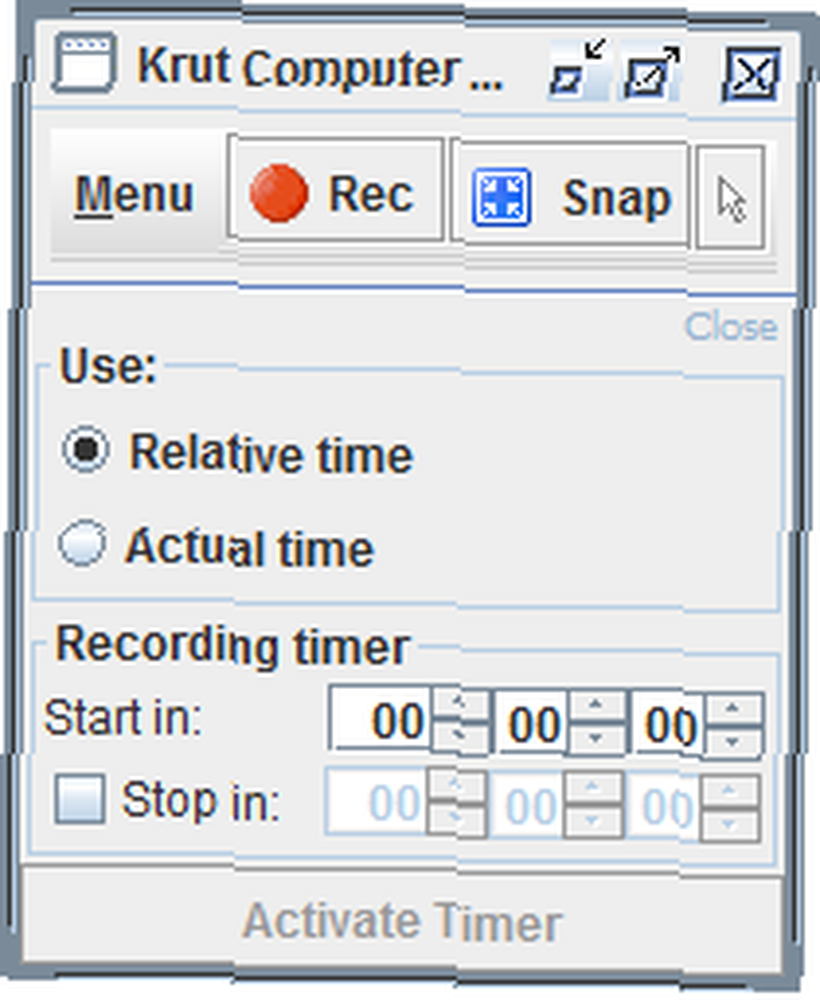
Au-delà de cette lacune, Krut constitue une alternative utile aux applications plus vastes et gourmandes en ressources sur les trois plates-formes. Si cela ne fonctionne pas pour vous, Google Hangouts peut être utilisé comme outil de projection vidéo. Comment créer un didacticiel de screencast pour YouTube Comment créer un didacticiel de capture vidéo pour YouTube L'un des types de vidéo YouTube les plus populaires est la capture vidéo. Voici comment faire facilement le vôtre. .
Avec des applications de screencast pour tous les systèmes d’exploitation de bureau, vous devriez pouvoir trouver l’outil qui vous permet de faire exactement ce que vous voulez, au prix que vous pouvez vous permettre. Enregistrez votre écran sous Android avec Google Play Jeux Enregistrez votre écran sous Android avec Google Play Vous souhaitez enregistrer les jeux auxquels vous jouez sur votre téléphone ou votre tablette Android? Heureusement pour vous, il existe maintenant un moyen intégré de le faire. et enregistrement d'écran iOS Comment enregistrer votre écran d'iPhone Comment enregistrer votre écran d'iPhone Voici comment enregistrer un enregistrement sur un iPhone avec l'outil d'enregistrement d'écran intégré, ainsi que de superbes applications tierces. outils si vous souhaitez capturer l'activité sur ces appareils.
.











